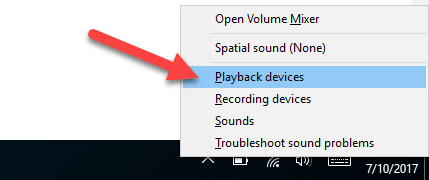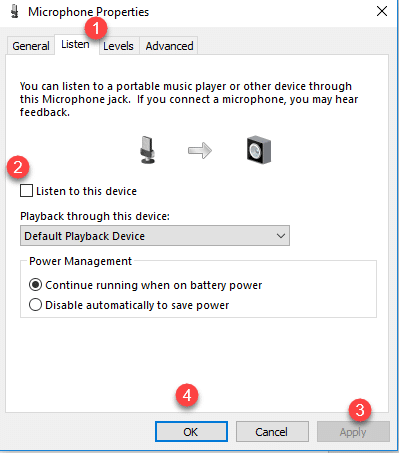Fix: Bærbar datamaskin med høyt lydproblem gjennom høyttalerne og hodetelefonene
- Kategori: Windows
Du kan oppleve forvrengt og høy lyd fra høyttaleren på den bærbare datamaskinen, eller til og med hvis du kobler til øretelefonene eller hodetelefonene. Den feilaktige lyd- og lydkonfigurasjonen kan forårsake dette lydproblemet, eller det kan være at lyddriveren ikke er oppdatert en eller at innstillingene for avspillingsenheter ikke er riktige.
I denne artikkelen har jeg prøvd å tilby få løsninger for å fjerne denne klemmende og frustrerende lyden som kommer ut av høyttalere og hodetelefoner. bla nedenfor for å finne en passende og riktig løsning for deg. Rask oppsummering gjemme seg 1 Endre samplingsfrekvens og bitdybde på høyttalerne 2 Kjør Playing Audio Troubleshooter 3 Fjern merket for Lytt til dette enhetsalternativet 4 Oppdater lyddriver
Endre samplingsfrekvens og bitdybde på høyttalerne
Den første løsningen du kan bruke er å angi innstillingene for avspillingsenheter ved å gå til Egenskaper for den. Følg trinnene nedenfor.
- Høyreklikk høyttalerikonet fra skuffen på systemet. Og klikk på Avspillingsenheter.
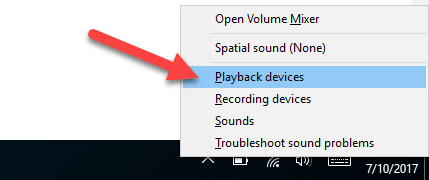
- Klikk på høyttaleren og velg egenskapene ved å velge Egenskaper.

- Gå til Avansert fanen fra Egenskaper vindu. I Standardformat alternativet, er nedtrekksmenyen tilgjengelig. Velg det høyeste nivået fra rullegardinmenyen. Klikk Søke om og så OK .

Forhåpentligvis vil dette løse problemet, og høy klemmelyd slutter å komme fra høyttalere eller hodetelefoner.
Kjør Playing Audio Troubleshooter
Å kjøre feilsøkingsprogrammet kan løse problemet med høy lyd fra høyttalere. Feilsøkingsprogrammet finner problemet og prøver å fikse det automatisk. Bruk følgende trinn.
- Åpne Innstillinger ved å trykke på Windows -tasten +I. og gå til Oppdatering og sikkerhet. Velg deretter feilsøking. Kjør feilsøkingen for lyd.

- Feilsøkingsprogrammet begynner å finne problemene.
- Det vil be deg om å velge enheten som skaper et problem for deg.

- Etter en stund vil feilsøkingsprogrammet fullføre operasjonen. Og gi deg beskjeden om at problemet er løst. Hvis det står at problemet ikke er løst, kan du prøve andre løsninger.
Fjern merket for Lytt til dette enhetsalternativet
- Åpne Kontrollpanel, og gå til Lyd og maskinvare, og velg deretter Lyd. Gå til kategorien Opptak, og velg Egenskaper for enheten.

- Et nytt vindu åpnes. Gå til kategorien Lytt, og fjern avmerkingen for Lytt til denne enheten.
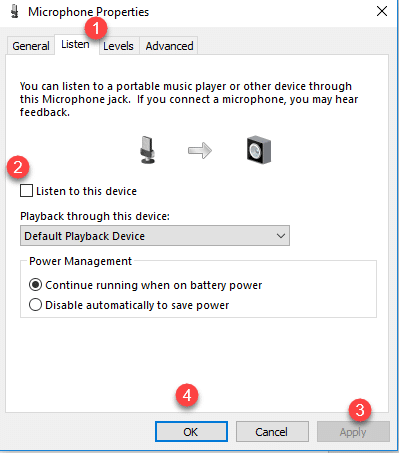
- Lukk nå alle vinduer, og spill av hvilken som helst lyd eller musikk, og se om høyttaleren og hodetelefonene fungerer bra.
Oppdater lyddriver
Hvis driveren din ikke er oppdatert, kan du møte klemlyden fra høyttalerne. Så oppdater driveren din ved å gå til produsentens nettsted for den bærbare datamaskinen. Eller oppdater den manuelt ved å følge følgende trinn.
- Gå til Device Manger ved å skrive Enhetsbehandling i Start -menyen. Gå til lyd-, video- og spillkontrollere fra listen. Det vil utvide alle lyddrivere. Høyreklikk på hver driver og oppdater den.

Vask ut feilen med uvanlig lyd og stemme som kommer ut fra bærbare høyttalere og hodetelefoner, og lytt til vanlig og behagelig stemme ved å bruke passende løsninger ovenfor. Forhåpentligvis vil du enkelt følge trinnene for å fjerne problemet.